Excel表格排序功能設置
當我們用Excel2003編輯統計數據表時,大量的數據整理起立比較麻煩,然而在這種情況下我們可以利用Excel排序功能來游覽、查詢相關的數據。下面來體驗一下Excel的排序功能。操作步驟1、打開“統計表&rdqu...
當我們用excel2003編輯統計數據表時,大量的數據整理起立比較麻煩,然而在這種情況下我們可以利用Excel排序功能來游覽、查詢相關的數據。下面來體驗一下Excel的排序功能。
操作步驟
1、打開“統計表”選擇任意一個單元格,點擊“降序排序”。
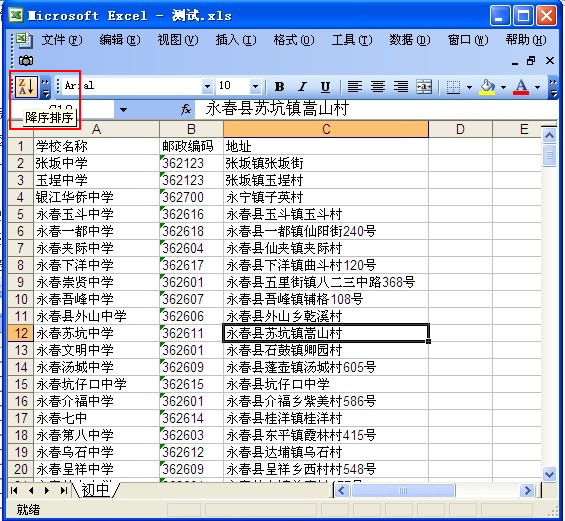
2、接下來單擊“數據”→“排序”來設置“排序方式”。
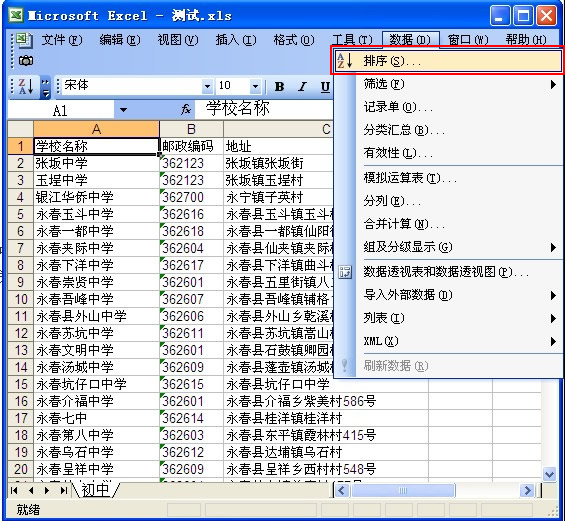
3、此時彈出“排序”設置欄,將“主要關鍵字”、“次要關鍵字”、“第三關鍵字”分別以表格中的“學校名稱”、“郵政編碼”、“地址”等排序。
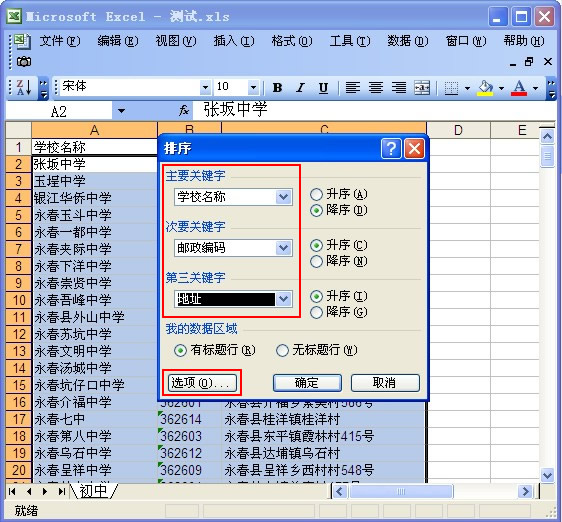
4、接著在點擊“排序”設置欄下的“排序選項”可設置“按字母排序”和“筆劃排序”兩者根據實際情況而選擇。
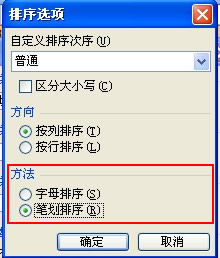
5、設置完成后,我們點擊“降序排序”看下排列效果。
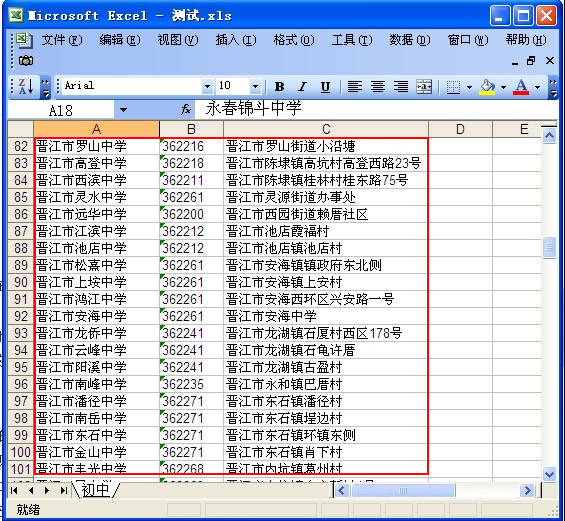
分享到:
投訴收藏

